Лучшие советы по использованию аккумулятора для вашего Android (09.15.25)
Современные и высокопроизводительные устройства Android теперь оснащены мощными процессорами и огромным объемом памяти, что позволяет им выполнять множество задач, некоторые из которых вы, вероятно, не считали возможным для небольших устройств десять лет назад. Большинство этих гаджетов также оснащены батареями большего размера в ответ на жалобы на то, что смартфонов едва хватает на день. Однако для некоторых обновления батареи все еще кажутся недостаточными.
Расширенная вычислительная мощность и функции означают, что мы с большей вероятностью будем использовать наши телефоны для различных целей. Помимо игр, прослушивания музыки и просмотра видео, выполнение рабочих задач возможно даже с текущими мобильными устройствами. Это означает, что дополнительная емкость батареи, которую новые устройства использовали для питания различных процессов и функций.
Большинство пользователей Android были бы счастливы иметь устройство, которое не умирало бы от них в течение дня и не заставляло бы их искать розетку, когда они были вне дома. К сожалению, каждый из нас, вероятно, оказался в ситуации «несколько-слишком-много».
Хотя мы мало что можем сделать с размером батарей наших устройств, мы можем кое-что сделать, чтобы заставить их длиться дольше. В этой статье мы собрали лучшие советы по экономии заряда аккумулятора Android.
Краткая справка: как работают аккумуляторы Android?Прежде чем перейти к советам, давайте сначала попытаемся лучше понять, как работают батареи Android. Современные интеллектуальные устройства поставляются с литий-ионными (Li-On) или литий-полимерными (Li-Po) батареями. Эти батареи не имеют «памяти», поэтому их можно заряжать в любое время. Вам не нужно полностью сливать их перед зарядкой или ждать, пока они полностью зарядятся, прежде чем отключать от розетки. Фактически, они даже больше выигрывают от частичной зарядки. Рекомендуется заряжать устройство на 20% и отключать примерно на 90%.
Кроме того, многие современные устройства не имеют съемных аккумуляторов, поэтому их нельзя просто извлечь и заменить. Это также делает правильное обслуживание батареи еще более важным, потому что вы на какое-то время застрянете с этой батареей. Ниже мы расскажем о советах по использованию аккумулятора Android. Надеюсь, вы сможете продлить срок службы аккумулятора и сохранить его лучше.
Включите функцию экономии заряда аккумулятора на устройствеМногие устройства Android оснащены функцией энергосбережения. В устройствах Samsung, например, есть режим Ultra Power Saving. Между тем, у HTC есть Extreme Power Saving. У Sony есть STAMINA. Просто найдите время, чтобы изучить настройки своего устройства, и в конечном итоге вы найдете, где можно включить эти режимы энергосбережения. Обычно он находится в разделе "Настройки" & gt; Батарея.
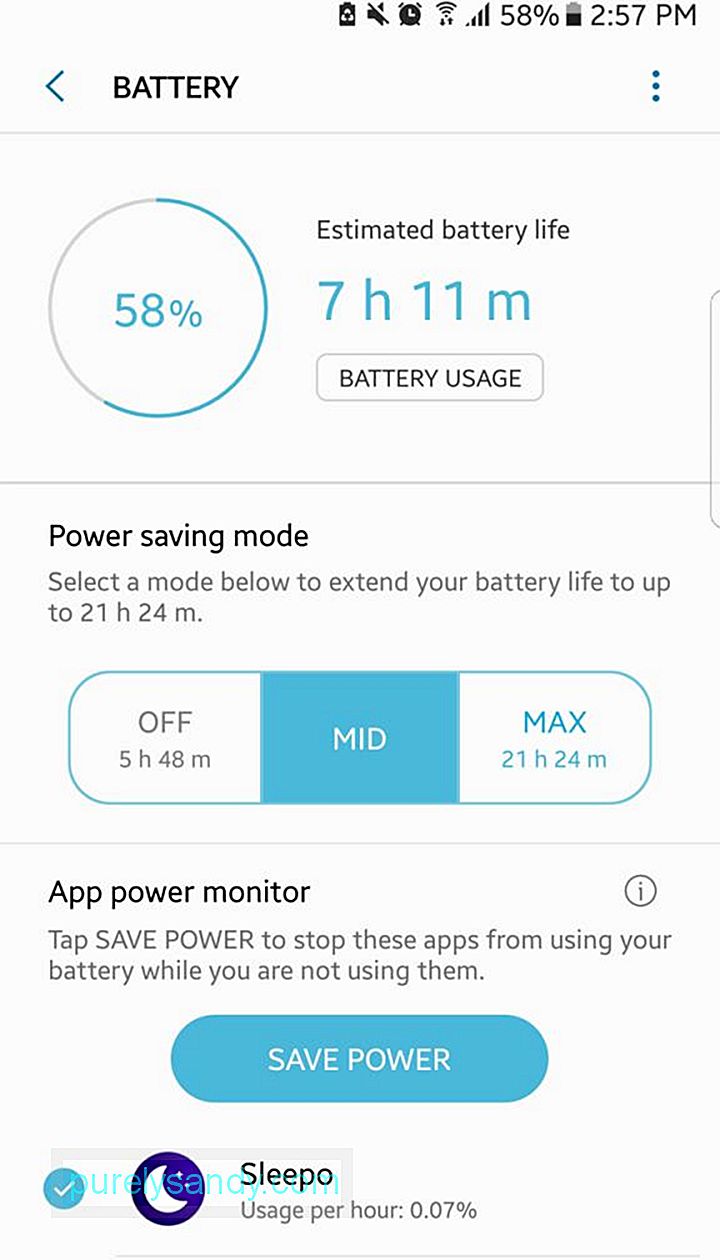
Режим энергосбережения ограничивает ваше устройство только выполнением основных и основных процессов и функций, включая совершение и прием звонков и текстовых сообщений, а также незначительный просмотр веб-страниц. Он также может отключить ненужные уведомления и запретить приложениям автоматически подключаться к Интернету.
Используйте быструю зарядкуНекоторые устройства Android имеют функцию быстрой зарядки, о которой пользователи, вероятно, не знают. Это позволяет быстро заряжать телефон. Чтобы воспользоваться этой функцией, сделайте следующее:
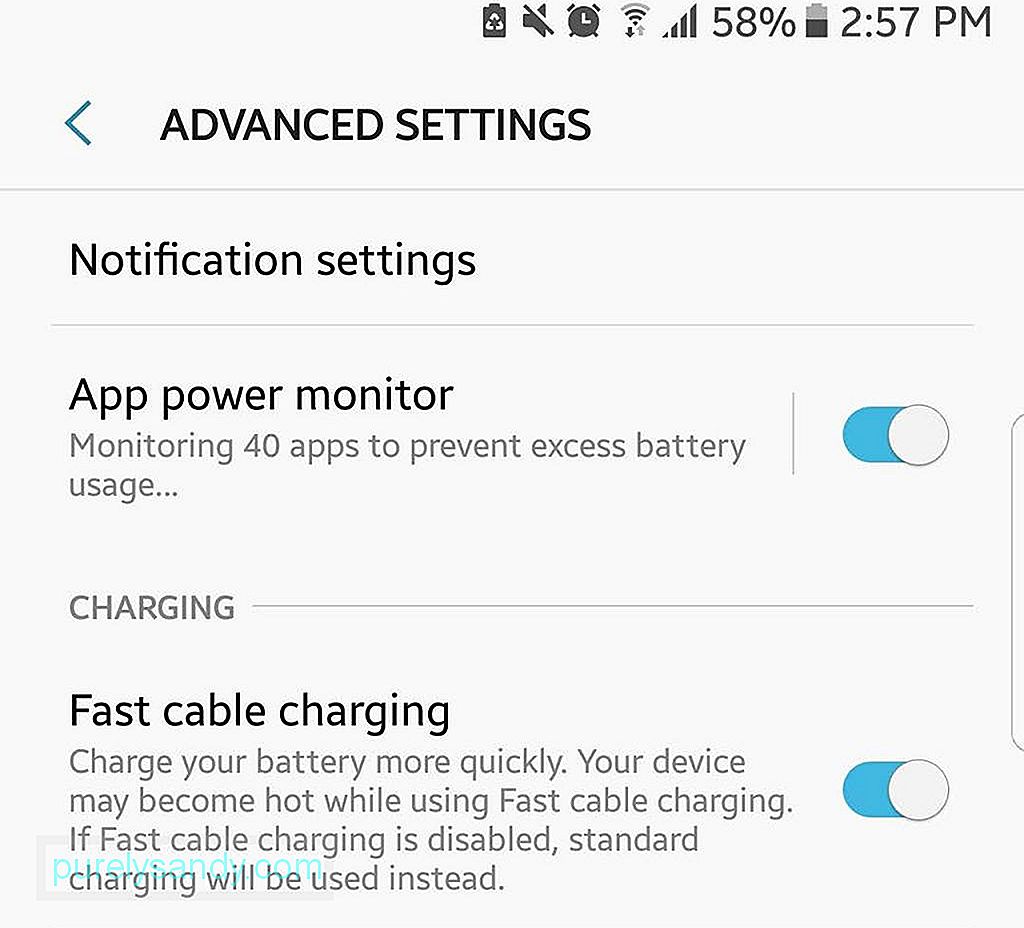
- Подключите свое устройство.
- Откройте "Настройки" & gt; Батарея (или настройки батареи).
- Установите флажок "Быстрая зарядка".
В последние несколько лет производители предлагали нам телефоны с большими экранами, которые потребляют больше света и, следовательно, больше мощность. По умолчанию вы можете обнаружить, что на вашем устройстве включена адаптивная яркость или автоматическая яркость. Эта функция может быть полезна, если вы используете свой телефон на солнце, так как она позволяет вам по-прежнему видеть содержимое вашего устройства, несмотря на яркий солнечный свет. Однако в помещении автоматическая яркость делает ваше устройство ярче, чем вам нужно.
Лучшее решение для этого - отключить автоматическую яркость и просто время от времени настраивать яркость дисплея вашего устройства до определенного уровня. комфортно для вас. На большинстве устройств Android вы можете быстро сделать и то, и другое, открыв быстрые настройки.
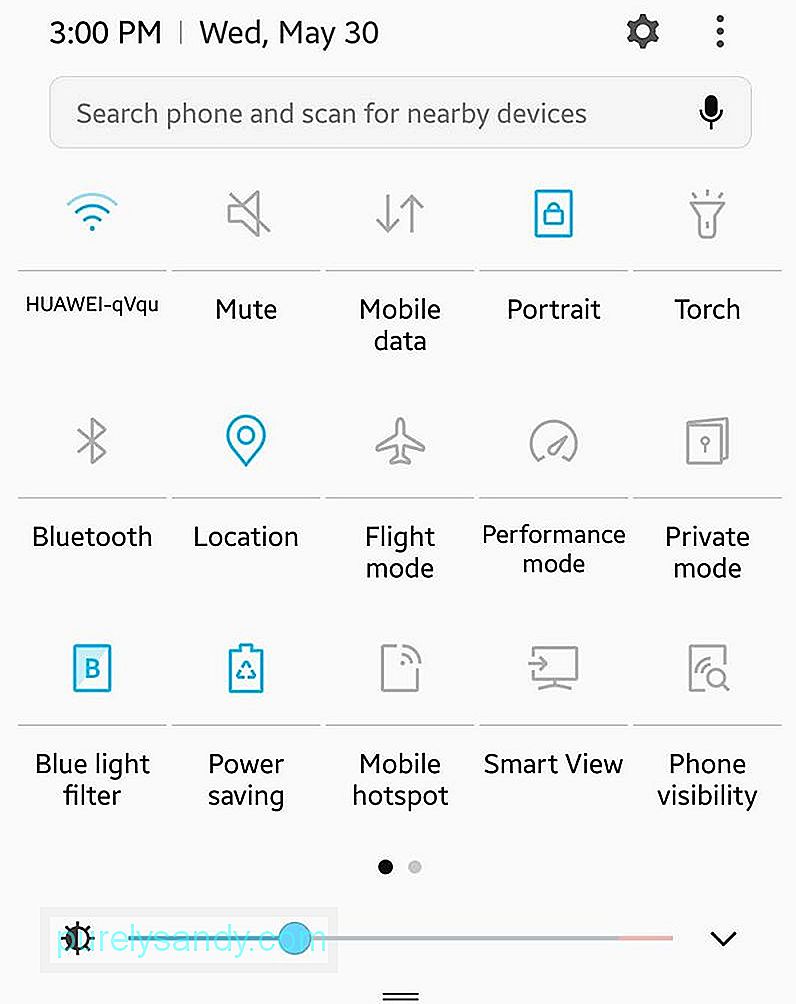
- Проведите пальцем вниз от верхнего края экрана, чтобы открыть быстрые настройки. Вы должны увидеть ползунок яркости.
- Над ползунком вы увидите «Авто» с флажком рядом с ним. Снимите флажок, если он установлен.
- Регулируйте ползунок, пока не получите желаемый уровень яркости экрана.
Если у вас есть устройство с экраном AMOLED вы можете получить большую выгоду от использования темных обоев или фона - черное изображение является наиболее идеальным. Это помогает продлить срок службы батареи, поскольку экраны AMOLED подсвечивают только цветные пиксели. Чем больше черных пикселей, тем меньше энергии потребляется.
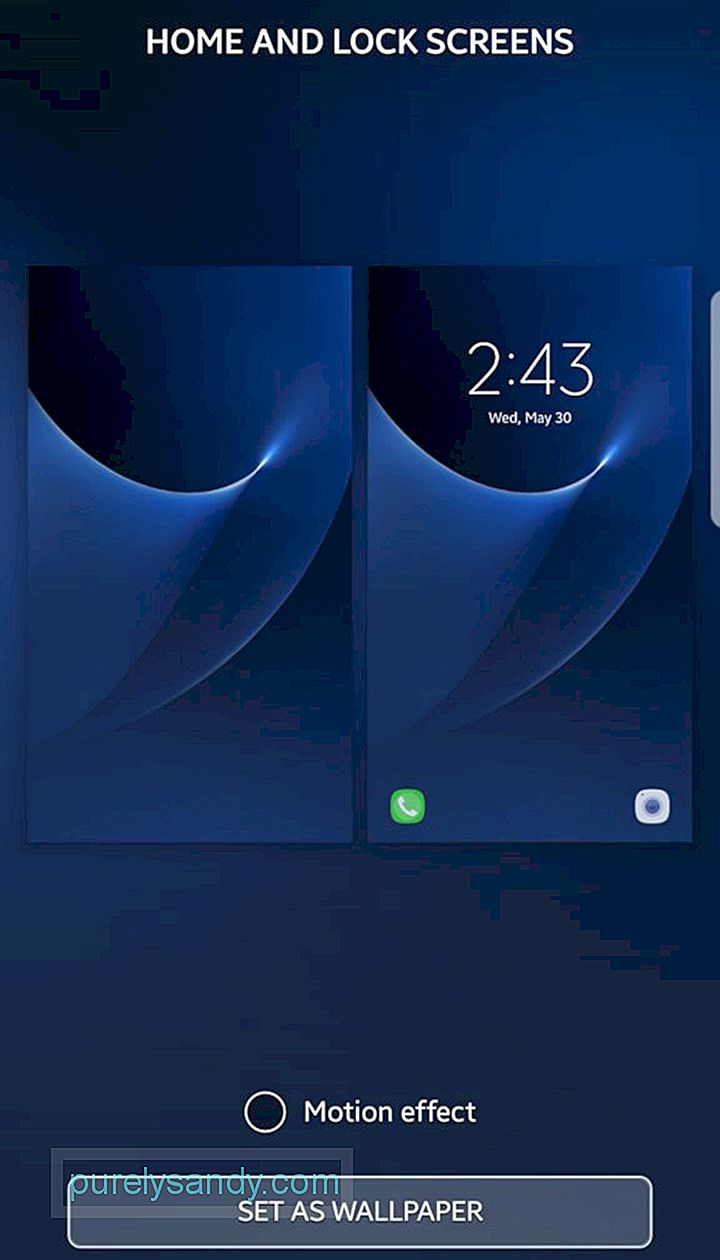
Вы можете загрузить любое темное изображение по вашему выбору (однако из уважения к владельцам изображений выберите то, которое есть в свободном доступе) или сделайте снимок в темноте самостоятельно. Если вы хотите получить тусклое изображение, закройте объектив камеры, когда будете рассматривать снимок. Затем перейдите в «Настройки экрана», где вы можете установить новые обои.
Используйте «Lite» приложения 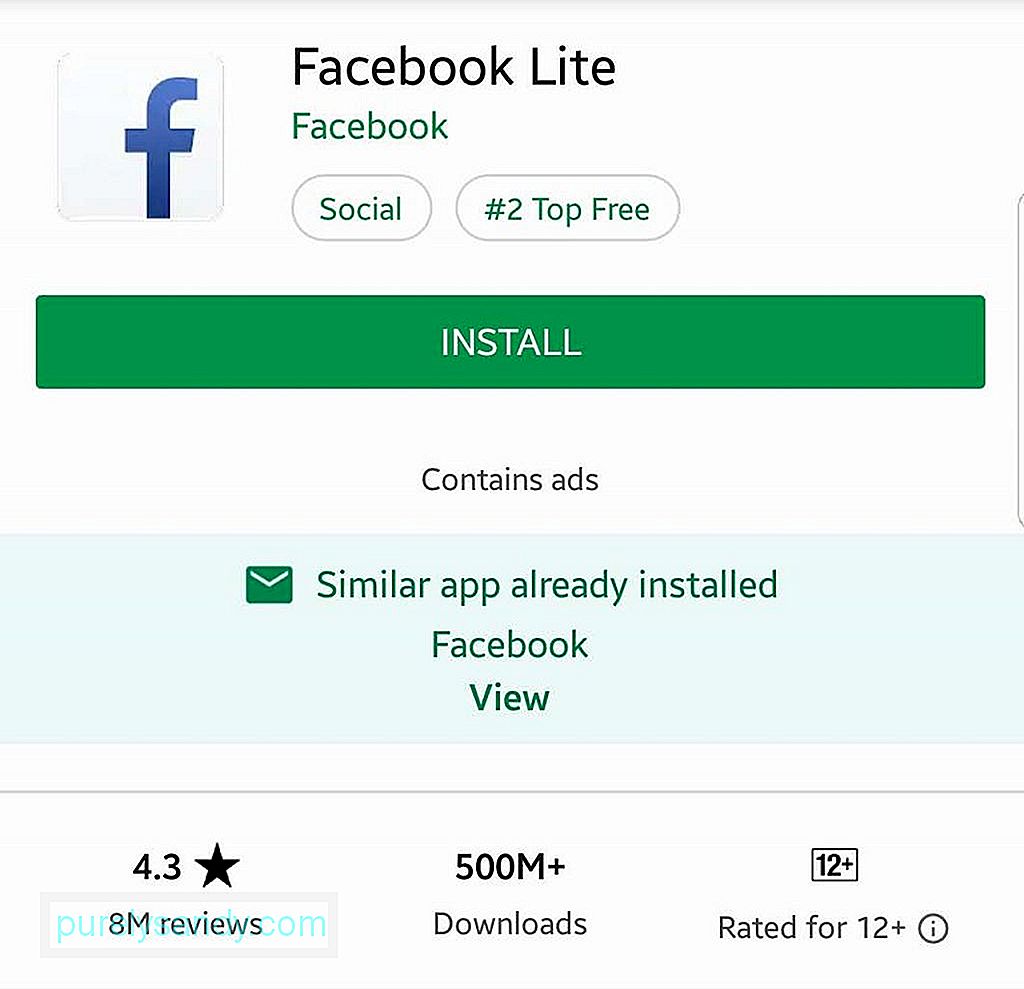
У некоторых приложений есть "облегченные" версии. Эти приложения урезаны до самых важных функций. Например, Facebook Messenger Lite имеет более простой интерфейс и предлагает только три вкладки: «Домой», «Контакты» и «Профиль». С другой стороны, в полном приложении есть другие вкладки и функции, включая игры и ботов, а также камеру Facebook. Функции и возможности, которые вы найдете в приложениях Lite, настолько важны, что они потребляют меньше вычислительной мощности и данных по сравнению с их полными версиями. Поэтому, если какое-либо приложение, которое вы используете, имеет облегченную версию, и вам все равно не нужны дополнительные функции полной версии, мы настоятельно рекомендуем вам перейти на «облегченную».
Отключите тактильную обратную связь и используйте вибрацию экономноТактильной обратной связью называется легкое жужжание, которое ваше устройство издает при нажатии клавиш на клавиатуре. Тактильная обратная связь на сенсорных устройствах предназначена для отображения ощущения нажатия реальных кнопок. Когда тактильная обратная связь включена, вам сообщают, что была нажата кнопка и было внесено изменение, даже если ваши глаза не прикованы к экрану все время. Хотя это полезно, если вы всегда пользуетесь телефоном, это означает, что тактильная обратная связь также используется постоянно - вы, вероятно, уже знаете, что это значит.
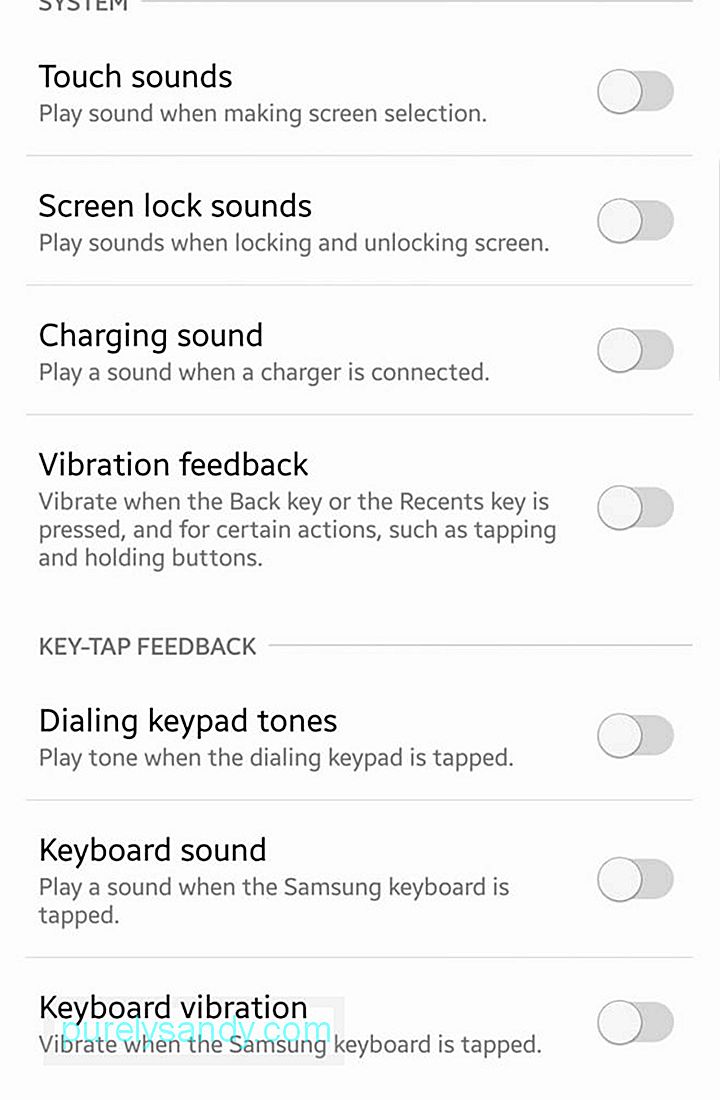
Кроме того, лучше всего включить вибрировать уведомление только тогда, когда вам нужно, например, в ситуациях, когда вам нужно, чтобы телефон не работал, но вы хотите, чтобы вас уведомляли о входящих звонках и текстах. Чтобы изменить настройки вибровызова и тактильной обратной связи, перейдите в «Настройки» & gt; Звуки и уведомления.
Отключить ненужные подключенияОсновная цель наших мобильных устройств - поддерживать связь. Некоторые устройства имеют все эти варианты подключения: Wi-Fi, LTE, NFC, Bluetooth и GPS. Все они, несомненно, полезны, но если вам не нужно использовать их все сразу, отключите те, которые вы не используете.
Например, если вы оставите Wi-Fi включенным, он будет постоянно искать доступные сети Wi-Fi. Мобильные данные работают точно так же. NFC и Bluetooth не потребляют много энергии, но если они активируются, когда другие соединения включены, а вы их не используете, они превращаются в ненужных энергозатратных устройств.
Определите потребление заряда батареи и убейте некоторых Приложения, работающие в фоновом режимеНекоторые процессы и приложения потребляют больше энергии, чем другие. Хотя мы не можем многое сделать, некоторые системные процессы, которые требуются вашему устройству для бесперебойной и правильной работы, вы можете сделать что-нибудь с приложениями, которые без необходимости разряжают вашу батарею: убить их.
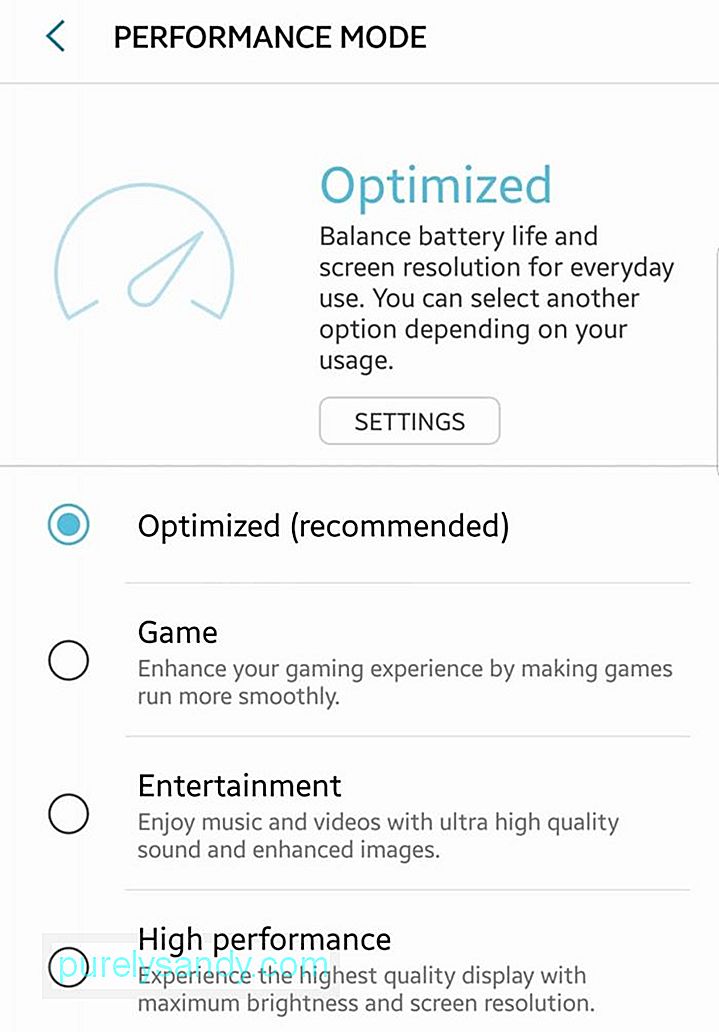
Первое, что вам нужно сделать, это точно знать, что нужно убить. Перейдите в Настройки & gt; Батарея, чтобы увидеть разбивку по использованию батареи вашим устройством. Как правило, дисплей будет отображаться как потребитель с наибольшей мощностью (поэтому у нас есть пара советов по экономии заряда батареи, связанных с дисплеем). Если вы видите на диаграмме автономные приложения, которые, кажется, потребляют слишком много энергии без какой-либо уважительной причины, вы можете закрыть их или принудительно остановить их.
Вы также можете попробовать использовать приложение-убийцу задач. . Установив одно, вы можете вручную или автоматически принудительно останавливать несколько приложений быстрее и проще. Программы для очистки или обслуживания Android, такие как инструмент для очистки Android, также могут иметь функции, включающие закрытие фоновых приложений.
Отключить автосинхронизацию 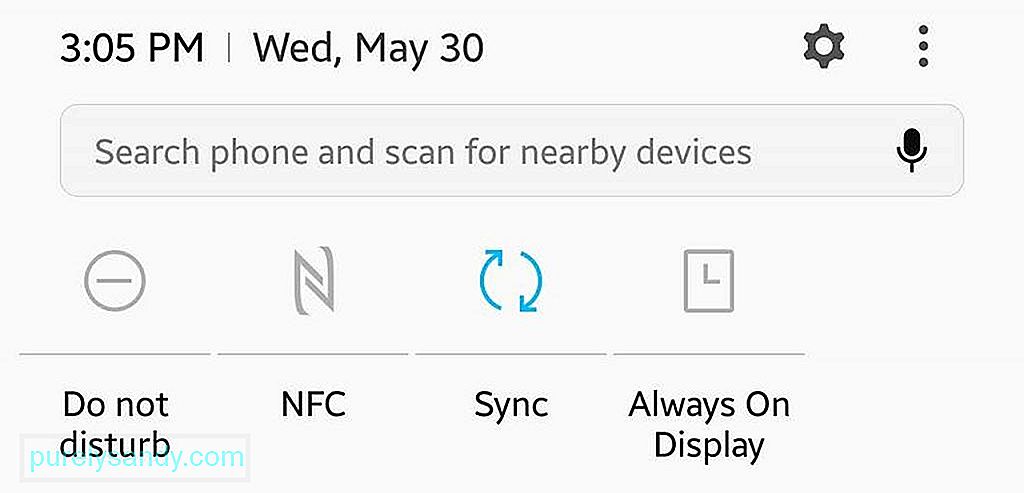
Если автосинхронизация оставлена включенной, ваше устройство будет постоянно пытаться синхронизировать ваши учетные записи каждый раз, когда оно подключено к Интернету. В любом случае, большинство приложений, требующих синхронизации, позволяют выполнять обновление и синхронизацию вручную. Поэтому, когда вам нужно проверить, например, новое электронное письмо, вы можете напрямую открыть свое почтовое приложение и обновить его.
Установите режим «Не беспокоить» и расписание снаБольшинство устройств Android имеют режим «Не беспокоить» функция, которая отключает ваш телефон. Вы можете установить определенное расписание, чтобы активировать его и выбрать, какие приложения и функции могут отправлять вам уведомления, когда режим "Не беспокоить" включен.
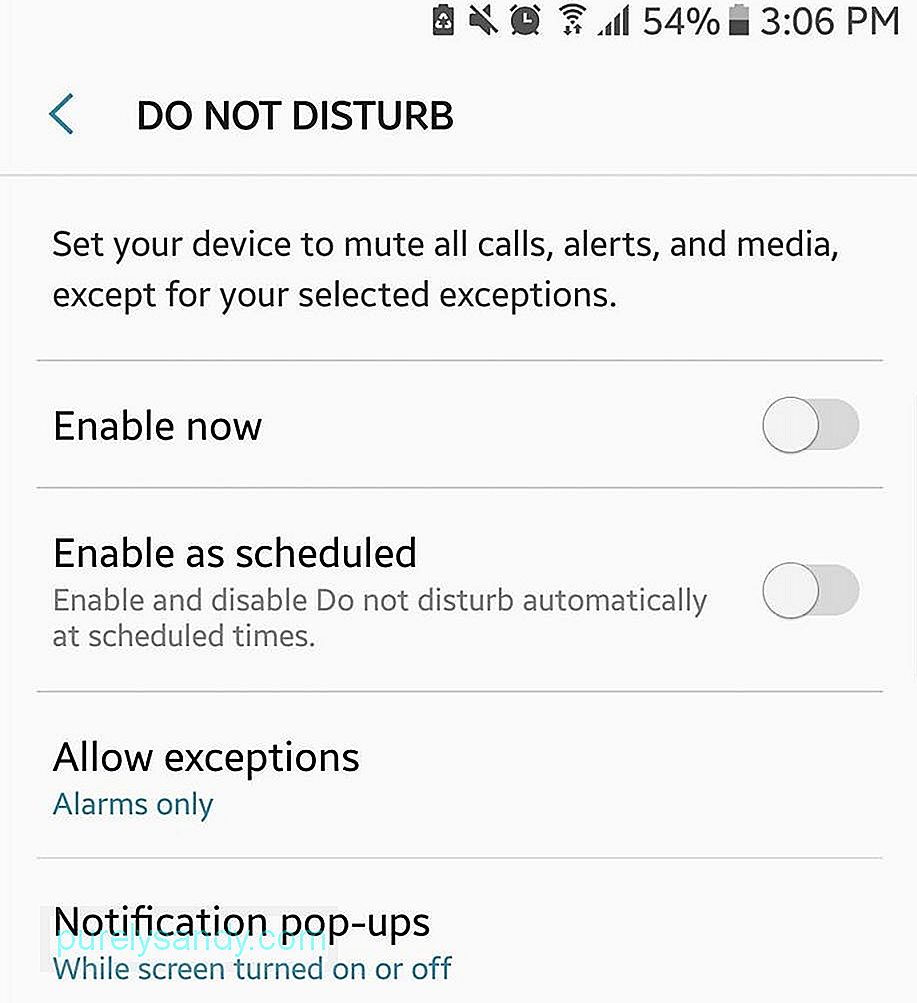
Вы также можете установить свой телефон в режим полета когда вы думаете, что вам не нужна сотовая сеть. Кроме того, вы также можете настроить автоматическую блокировку экрана настолько быстро, насколько вам удобно.
Ограничить фоновые данныеНекоторые приложения, работающие в фоновом режиме, могут постоянно пытаться подключиться к Интернету, чтобы предоставлять вам обновления и уведомления. Хотя эту проблему можно решить, отключив приложения (см. Совет № 8), вы также можете ограничить данные приложения в фоновом режиме.
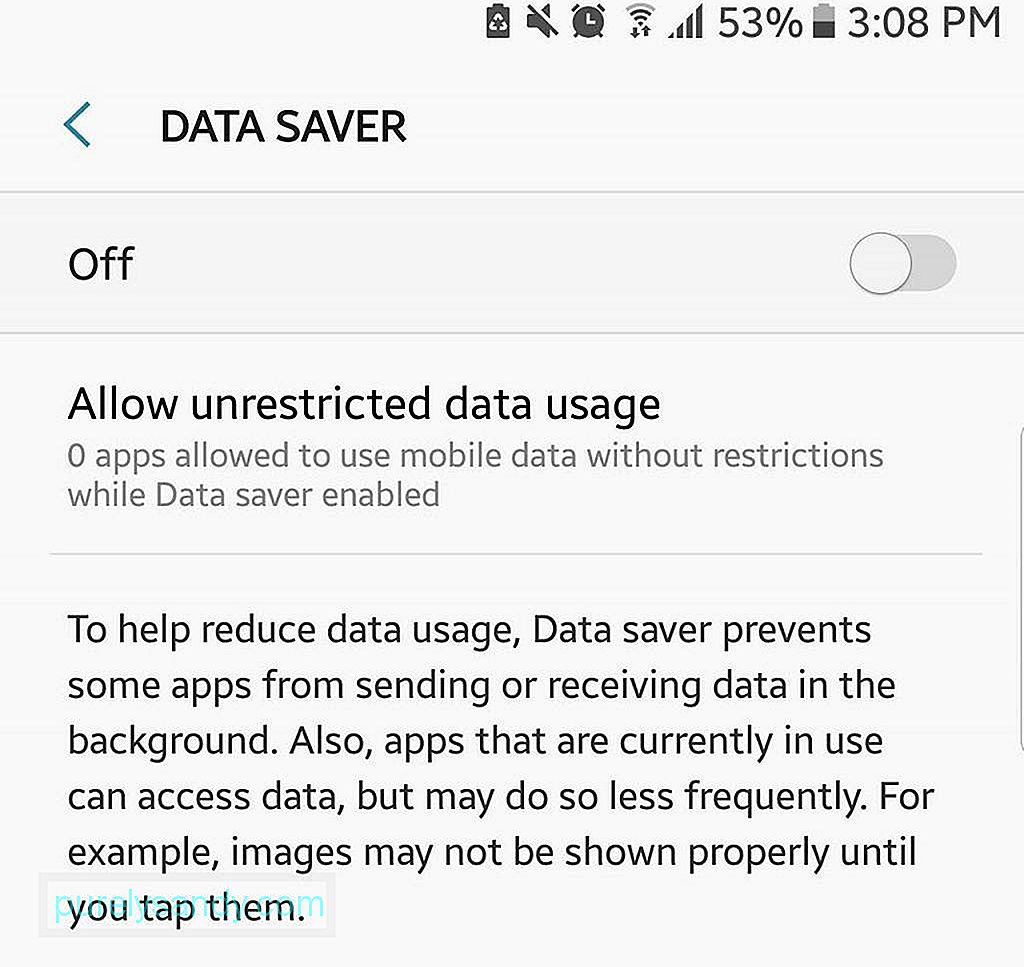
Для этого перейдите в Настройки & gt; Использование данных, а затем выберите приложения, которые не обязательно должны работать в фоновом режиме. Затем нажмите «Ограничить фоновые данные приложения».
Активировать режим экономии трафикаЕсли вы используете Chrome в качестве основного браузера, воспользуйтесь его функцией экономии трафика. При активации Data Saver позволяет использовать и получать доступ только к самым основным веб-функциям и функциям. Веб-страницы также будут сжаты, а ненужные элементы, такие как реклама, будут заблокированы или станут недоступны. В результате для вашей онлайн-активности потребляется меньше данных, что приводит к меньшему потреблению энергии от вашей батареи. Эта функция также помогает блокировать всплывающую рекламу, так что вы попадете в двух зайцев одним выстрелом.
- Откройте Chrome и откройте подменю.
- Откройте "Настройки".
- Найдите Data Saver. Коснитесь.
- Включите переключатель.
- Затем появится диаграмма, показывающая статистику сохранения данных.
Разработчики время от времени выпускают обновления, и большинство из них предназначены для исправления ошибок, которые могут снизить производительность приложений и тем или иным образом сказаться на времени автономной работы. Поэтому настоятельно рекомендуется время от времени проверять наличие доступных обновлений для ваших приложений и устанавливать эти обновления - вручную. Установка для ваших приложений автоматического обновления может увеличить расход заряда батареи в те моменты, когда вам нужно, чтобы батарея прослужила долго. В общем, активировать автоматическое обновление не очень удобно.
Итак, вот оно что! Некоторые из основных советов, которые помогут продлить срок службы батареи Android. Есть другие советы? Поделитесь ими с нами в комментариях ниже!
YouTube видео: Лучшие советы по использованию аккумулятора для вашего Android
09, 2025

